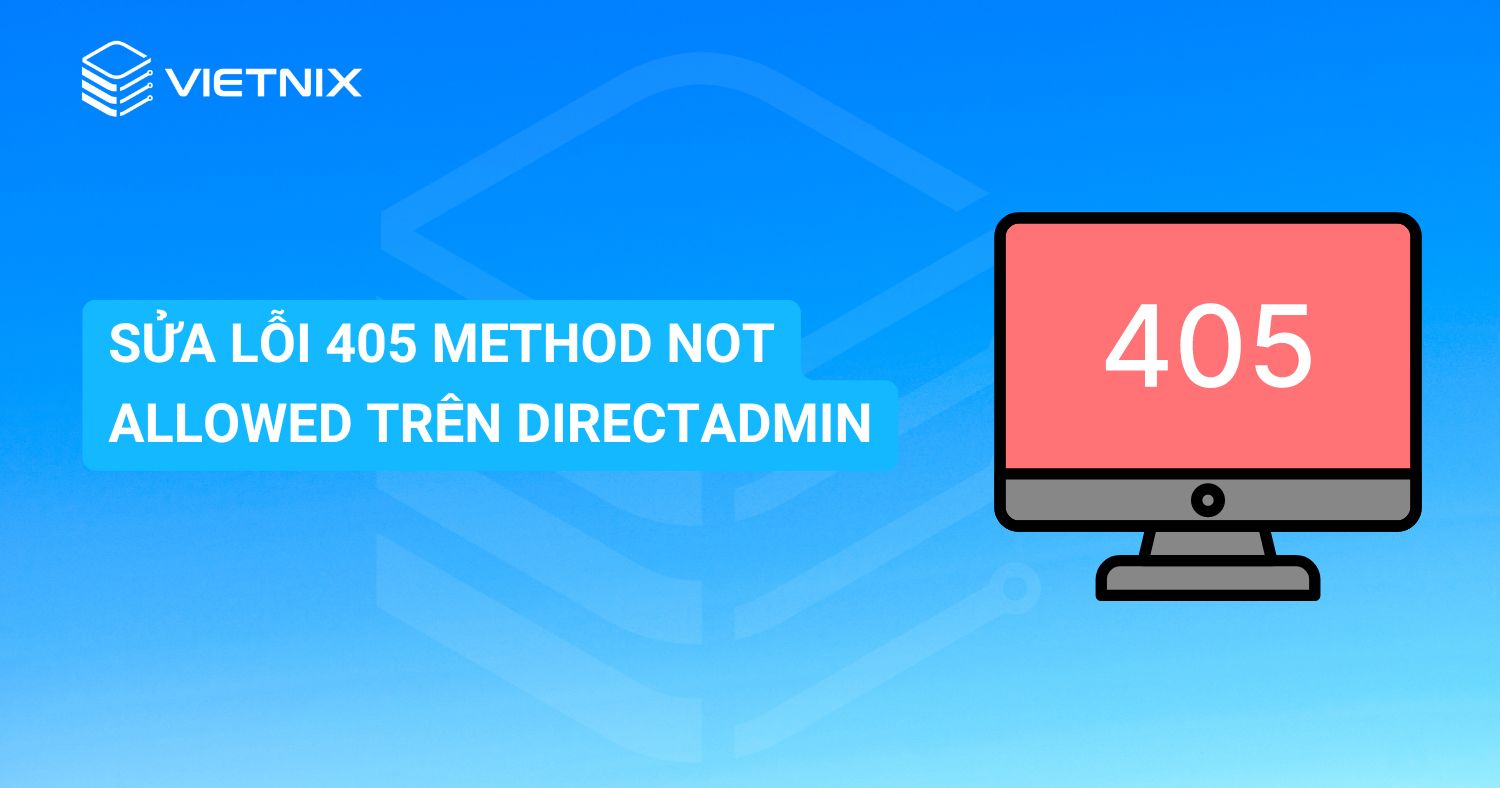Việc tự tay cấu hình và quản trị hệ thống email có thể khiến nhiều người cảm thấy khó khăn. Hiểu được điều đó, bài viết này sẽ hướng dẫn cài Exim trên DirectAdmin – giải pháp tối ưu giúp bạn thiết lập hệ thống email chuyên nghiệp chỉ trong vài bước.
Exim là gì? Vì sao nên sử dụng Exim?
Exim là một phần mềm MTA (Mail Transfer Agent) mã nguồn mở, được sử dụng để quản lý email trên các hệ thống tuỳ biến hoặc tương đồng với Unix, như Linux. Exim được thiết kế linh hoạt, có thể được cấu hình để thực hiện một loạt các chức năng khác nhau liên quan đến việc gửi và nhận email, từ việc xử lý email đơn giản đến các hệ thống email phức tạp.
Các lợi ích có thể kể đến của Exim:
- Độ linh hoạt cao
- Tích hợp sẵn, dễ cài đặt
- Mã nguồn mở, miễn phí
- Có hiệu suất, độ bảo mật cao
- Sỡ hữu nhiều tính năng, công nghệ hiện đại hơn một số ứng dụng tương đồng khác
Chính vì độ linh hoạt cao và việc cài đặt hay tích hợp dễ dàng, Exim đã trờ thành phần quan trọng và thân thiện với các nền tảng Control Panel, trong đó có DirectAdmin. Quá trình cài Exim trên DirectAdmin đơn giản, nhanh chóng hơn bao giờ hết.
Hướng dẫn bước cài Exim trên DirectAdmin
Bước 1: SSH vào hệ thống
Trước khi tiến hành cài Exim trên DirectAdmin, người dùng cần đăng nhập vào VPS hoặc server bằng tài khoản root hoặc tài khoản người dùng được cấp quyền sudo. Trong trường hợp chưa từng kết nối VPS/Server qua SSH, hãy tham khảo hướng dẫn chi tiết được cung cấp trong bài viết dưới đây:
Bước 2: Cài đặt Exim trên DirectAdmin
Để bắt đầu cài đặt Exim, bạn nhập lần lượt 3 lệnh sau:
cd /usr/local/directadmin/custombuild
./build set exim yes
./build exim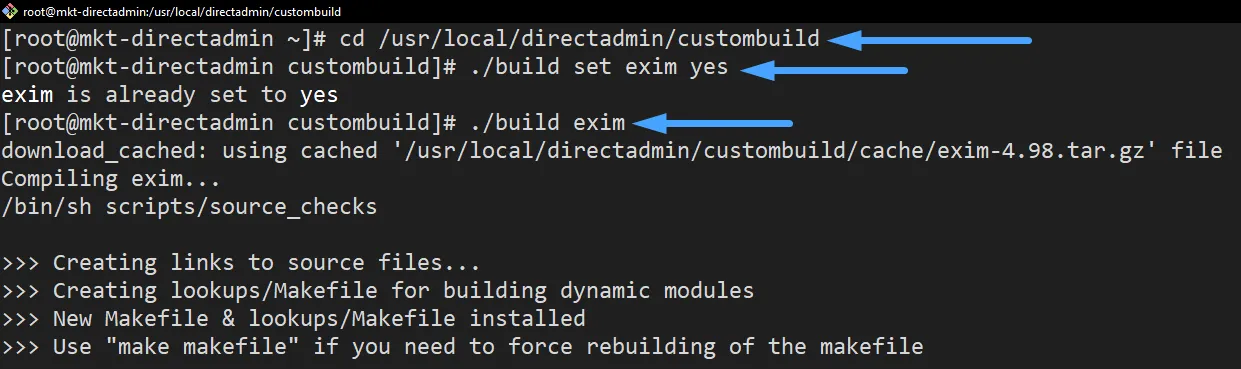
Sau đó bạn chờ khoảng 2 phút để quá trình cài đặt hoàn tất.
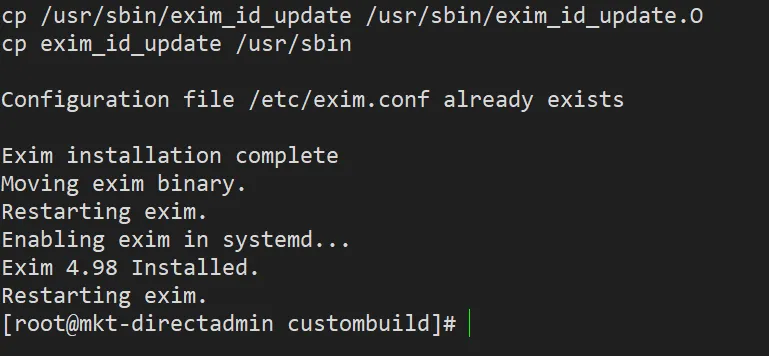
Nếu muốn kiểm tra xem port nào đã được Exim sử dụng, bạn hãy nhập lệnh:
netstat -tulpn | grep exim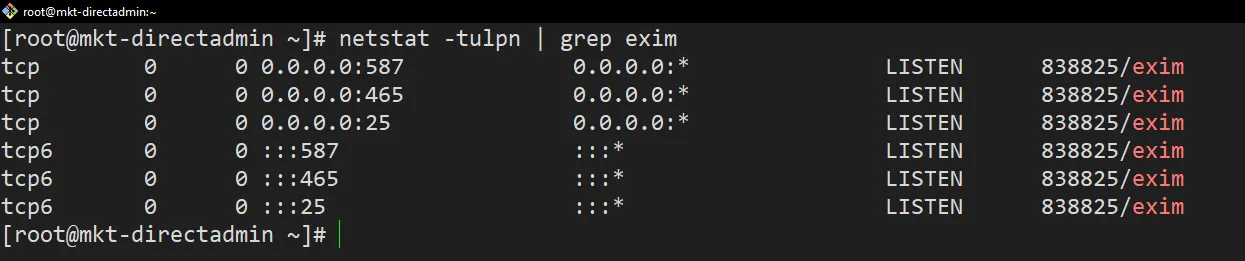
Trong một vài trường hợp, firewall của DirectAdmin có thể không nhận port của Exim, để sử dụng service thì bạn cần mở port thủ công trong CSF. Các bước thực hiện sẽ như sau:
Đầu tiên bạn dùng phân quyền Admin để truy cập CSF.
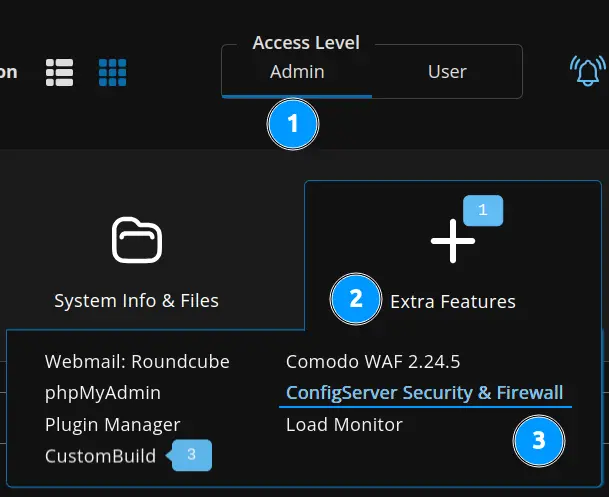
Sau khi chuyển đến trang quản trị CSF bạn bấm vào tab csf.
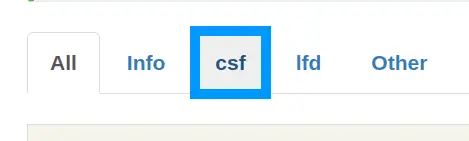
Tiếp theo bạn kéo xuống và chọn mục Firewall Configuration.

Bạn sẽ thấy có menu dropdown ở đầu trang, hãy chọn mục IPv4 Port Settings.
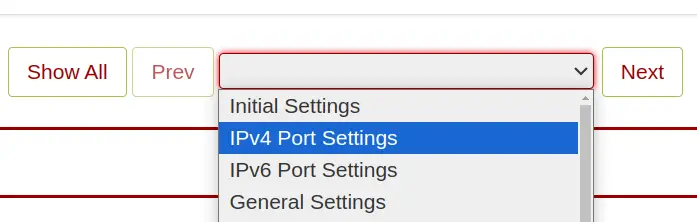
Bạn sẽ thêm giá trị port của Exim vào 2 mục TCP in và out.
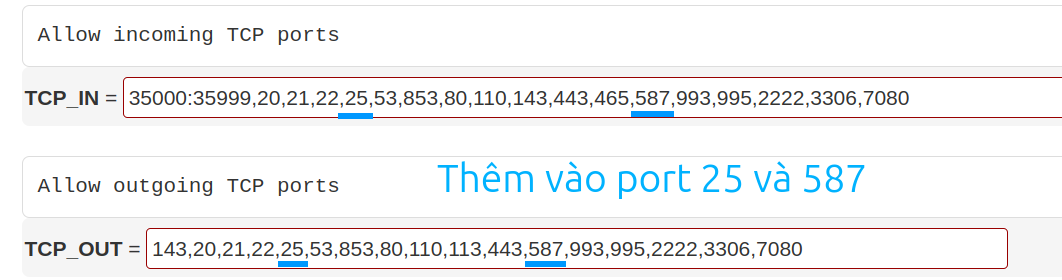
Bạn kéo xuống cuối bấm Change để lưu thay đổi.
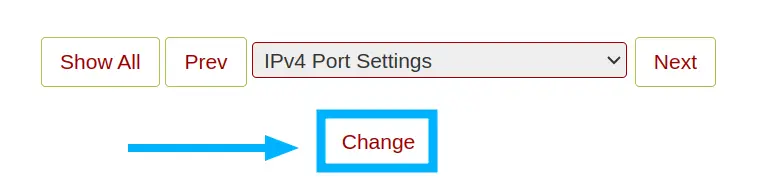
Bước cuối cùng chính là khởi động lại service csf và lfd. Quá trình sẽ mất vài giây để hoàn tất.
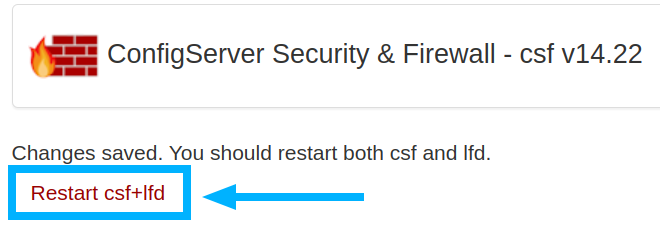
Một số bài viết khác về DirectAdmin mà bạn có thể quan tâm:
Lời kết
Hy vọng bài viết này đã cung cấp cho bạn hướng dẫn chi tiết và dễ hiểu về cách cài Exim trên DirectAdmin. Hãy áp dụng ngay hướng dẫn này để nâng cao khả năng quản lý email cho website của bạn. Đừng quên để lại bình luận bên dưới nếu bạn có bất kỳ câu hỏi nào về bài viết này.